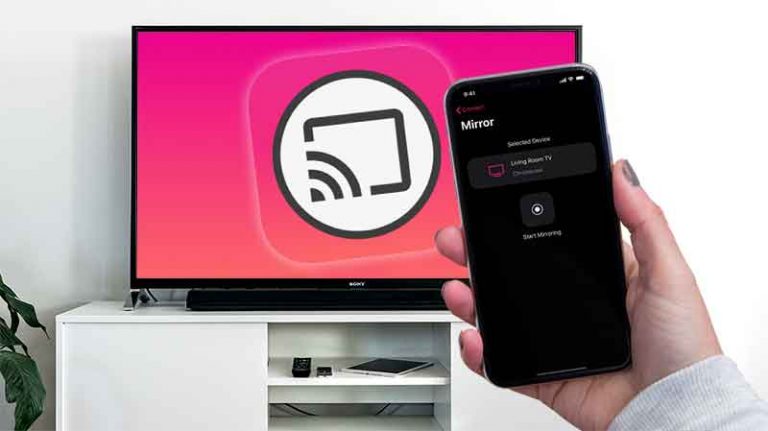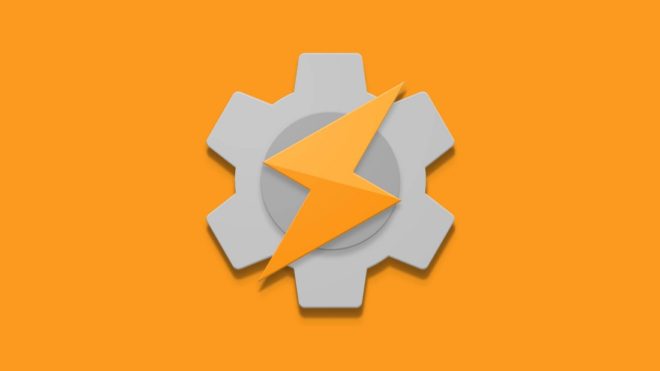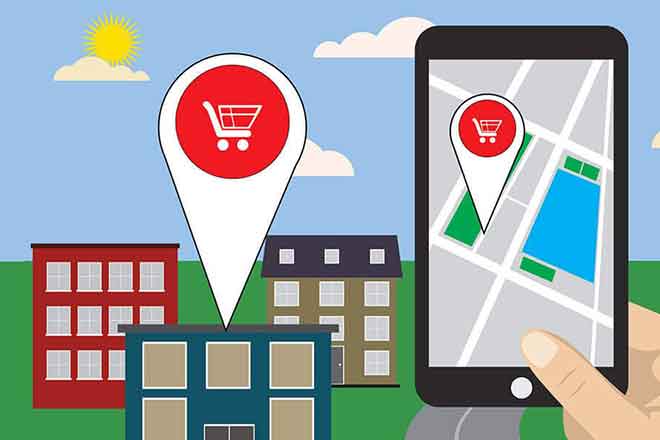Как сбросить Chromecast – Новости

Если вы хотите транслировать свой фильм, телешоу, музыку или любой другой любимый контент, вы можете подключить устройство к телевизору через USB-кабель или просто использовать Google Chromecast. С Chromecast можно делать так много всего, но иногда даже самое лучшее устройство может застрять перед серьезной проблемой. У вас могут возникнуть проблемы, или он просто перестает работать, и вы не можете смотреть потоковый контент.
Если у вас только что появился новый беспроводной маршрутизатор, вы планируете продать или передать свой Chromecast кому-то другому, или устройство зависает или тормозит, сбросьте настройки. Вот все, что вам нужно знать о том, как сбросить Chromecast.
Примечание. В этом руководстве мы использовали Chromecast 2-го поколения, но действия аналогичны для устройств 1-го поколения и Chromecast Ultra.
Как восстановить заводские настройки устройств Chromecast
Хотя вы можете перезапустить Chromecast перед выполнением сброса, это не всегда может быть решением для каждого случая. Тем не менее, важно знать последствия сброса Chromecast, прежде чем вы сможете перейти к фактическим шагам.
Выполнение сброса заводских данных восстановит Chromecast до исходных или заводских настроек по умолчанию, что означает, что вы потеряете все свои данные, личные настройки и установленные приложения.
Сброс занимает всего несколько минут, но не может быть отменен, поэтому вы можете подумать, стоит ли оно того.
Если вы готовы продолжить, вы можете сбросить настройки устройства Chromecast двумя способами:
- Через приложение Google Home
- Непосредственно на устройстве
Как сбросить Chromecast через приложение Google Home
Так же, как вам нужно приложение Google Home для настройки Google Chromecast, вам понадобится приложение для сброса Chromecast. Чтобы процесс сброса Chromecast работал, подключите Chromecast к источнику питания, порту HDMI на телевизоре и сети Wi-Fi, которая использовалась для первоначальной настройки устройства.
- Для начала откройте приложение Google Home на своем устройство Android О iOS, затем коснитесь своего устройства Chromecast.
- Затем коснитесь значка шестеренки вверху, чтобы открыть настройки.
- Если вы используете устройство Android, коснитесь трех точек в правом верхнем углу экрана, чтобы открыть меню. Для устройств iOS нажмите «Удалить устройство».
- Затем нажмите Сброс заводских данных.
- На следующем экране вы увидите предупреждение, в котором говорится: Это сбросит настройки Chromecast. [nome dispositivo] к заводским настройкам и удалим его из вашего дома. Вы больше не сможете получить доступ к устройству через приложение, и оно больше не будет связано с вашей учетной записью.
- Нажмите «Заводские настройки» в правом нижнем углу экрана, чтобы подтвердить действие, и Chromecast будет сброшен до заводских настроек по умолчанию. Это также приведет к удалению Chromecast из вашего дома.
Примечание. Если у вас Chromecast 1-го поколения, который использует компьютер для настройки параметров, выполните следующие действия, чтобы сбросить настройки устройства.
- Откройте приложение Chromecast, которое вы использовали при первой настройке устройства на компьютере.
- Выберите устройство Chromecast, для которого нужно выполнить сброс.
- Затем выберите «Настройки»> «Сброс до заводских настроек», и устройство вернется в исходное (как новое) состояние.
Как восстановить заводские настройки Chromecast прямо на устройстве
Если вам нужен более быстрый способ сбросить Chromecast, вы можете сделать это прямо на устройстве с помощью кнопки сброса.
Подключите Chromecast к телевизору и нажмите кнопку сброса на боковой стороне устройства и удерживайте не менее 20 секунд. Светодиодный индикатор замигает желтым, а затем белым, и телевизор выключится. Отпустите кнопку сброса и дождитесь завершения последовательности перезапуска.
Chromecast не работает? Попробуйте эти решения
Есть несколько причин, по которым ваш Chromecast может работать неправильно и не воспроизводить контент должным образом. Некоторые из этих причин включают недостаточное питание, отсутствие обновлений прошивки, вещание маршрутизатора на несовместимой частоте или устройство не может обнаружить соединение Wi-Fi.
Прежде чем вернуть Chromecast для замены, попробуйте выполнить следующие действия по устранению неполадок:
- Отключите Chromecast и снова подключите его через несколько минут. Это перезагрузит устройство и устранит все проблемы.
- Перезагрузите маршрутизатор и попробуйте снова подключить Chromecast, чтобы проверить, не связана ли проблема с сетью Wi-Fi. Проверьте свою сеть на наличие перегрузок, так как это может привести к плохому качеству сигнала, и ваш Chromecast не будет работать должным образом.
- Проверьте частоту маршрутизатора и убедитесь, что он передает на той же частоте, что и Chromecast (2,4 ГГц). Если нет, сбросьте маршрутизатор на правильную частоту.
- Если в вашем Chromecast есть удлинитель, подключите его к порту HDMI на телевизоре и подключите Chromecast.
- Проверьте, доступны ли какие-либо обновления прошивки для Chromecast, маршрутизатора или Smart TV, поскольку эти обновления влияют на вашу способность передавать или передавать мультимедиа. Если вы используете браузер Chrome для трансляции со своего компьютера, проверьте наличие более новой версии Chrome и обновите, чтобы избежать проблем с трансляцией.
- Если вы испытываете случайные перезагрузки или отключения электроэнергии при использовании Chromecast, отключите его от телевизора и подключите к розетке.
- Если ничего не помогает, обратитесь в службу поддержки Google, попробуйте один из наших лучших альтернатив Chromecast или другие способы беспроводного подключения ваших устройств.
Сбросьте настройки Chromecast
Мы надеемся, что это руководство помогло вам сбросить настройки устройства Chromecast. Если вы собираетесь снова использовать устройство, вы можете повторить процесс настройки Chromecast с нуля. Сообщите нам о любых проблемах, с которыми вы можете столкнуться в процессе восстановления, оставив комментарий ниже.